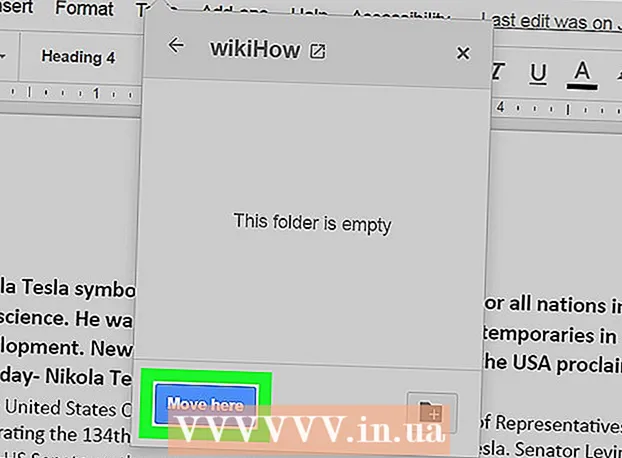Muallif:
Eugene Taylor
Yaratilish Sanasi:
15 Avgust 2021
Yangilanish Sanasi:
1 Iyul 2024
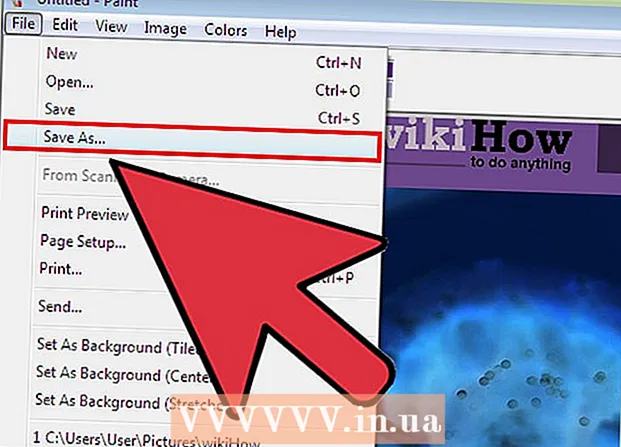
Tarkib
- Qadam bosish
- 2-dan 1-usul: Windows 7 va undan yuqori
- 2-dan 2-usul: Windows Vista va undan oldingi versiyalar
- Maslahatlar
- Ogohlantirishlar
- Zaruriyatlar
Ushbu maqolada siz rasmdagi ranglarni teskari yo'naltirish uchun MS Paint-dan foydalanasiz. MS Paint 6.1 (Windows 7) dan ranglarni teskari yo'naltirish usuli o'zgargan. Buni qilish hali ham oson, ammo bu har doim ham darhol aniq emas. Buni tezda bajarish uchun tugmasini bosing Ctrl + Shift + I. Dasturning yangi va eski versiyalarida ranglarni teskari yo'naltirishni o'rganish uchun o'qing!
Qadam bosish
2-dan 1-usul: Windows 7 va undan yuqori
 Invert Colors vositasi o'zgarganiga e'tibor bering. "Invert Colors" vositasi endi Windows Vista yoki oldingi versiyalarida bo'lgani kabi asosiy menyuda mavjud emas. MS Paint 6.1-dan boshlab siz faqat rasmning bir qismini tanlab, ustiga sichqonchaning o'ng tugmachasini bosish orqali ranglarni teskari yo'naltirishingiz mumkin. Bu Windows 7, 8 yoki 10-dagi Paint-ning yangi versiyalarida o'z aksini topgan, agar siz ko'p yillar davomida asosiy menyuda rangingizni o'zgartirsangiz, bu chalkash bo'lishi mumkin, ammo qo'rqmang! Yangi jarayon boshqacha, ammo baribir juda oddiy.
Invert Colors vositasi o'zgarganiga e'tibor bering. "Invert Colors" vositasi endi Windows Vista yoki oldingi versiyalarida bo'lgani kabi asosiy menyuda mavjud emas. MS Paint 6.1-dan boshlab siz faqat rasmning bir qismini tanlab, ustiga sichqonchaning o'ng tugmachasini bosish orqali ranglarni teskari yo'naltirishingiz mumkin. Bu Windows 7, 8 yoki 10-dagi Paint-ning yangi versiyalarida o'z aksini topgan, agar siz ko'p yillar davomida asosiy menyuda rangingizni o'zgartirsangiz, bu chalkash bo'lishi mumkin, ammo qo'rqmang! Yangi jarayon boshqacha, ammo baribir juda oddiy. - Ranglarni teskari yo'naltirish vositasi, agar siz ranglarni to'liq almashtirish o'rniga, logotip yoki rasmning mavjud ranglarini almashtirishni istasangiz foydalidir.
 Rasmni tanlang. Agar ranglarning butun rasmda teskari bo'lishini istasangiz, butun rasmni tanlashingiz kerak. Rasmni Tanlash vositasi bilan ramkalashingiz yoki Tanlash parametrlari orasidan "Hammasini tanlash" ni tanlashingiz mumkin.
Rasmni tanlang. Agar ranglarning butun rasmda teskari bo'lishini istasangiz, butun rasmni tanlashingiz kerak. Rasmni Tanlash vositasi bilan ramkalashingiz yoki Tanlash parametrlari orasidan "Hammasini tanlash" ni tanlashingiz mumkin. - Agar siz faqat rasmning bir qismidagi ranglarni teskari yo'naltirishni xohlasangiz, rasmning teskari qismiga bosing.
 Rasmni teskari tomonga burang. Birinchidan, rasmni sichqoncha bilan o'ng tugmasini bosing. Keyin ochiladigan menyu ostidagi "Rangni teskari aylantirish" parametriga o'ting. "Rangni teskari yo'naltirish" tugmasini bosing. Siz tanlagan rasmning bir qismi darhol teskari yo'naltirilishi kerak.
Rasmni teskari tomonga burang. Birinchidan, rasmni sichqoncha bilan o'ng tugmasini bosing. Keyin ochiladigan menyu ostidagi "Rangni teskari aylantirish" parametriga o'ting. "Rangni teskari yo'naltirish" tugmasini bosing. Siz tanlagan rasmning bir qismi darhol teskari yo'naltirilishi kerak. - Tez tugmachani bosing Ctrl + Shift + I rangni tez qaytarish uchun.
2-dan 2-usul: Windows Vista va undan oldingi versiyalar
 MS Paint-da rasmingizni oching. Buni Bo'yoq ichida yoki tashqarisida qilishingiz mumkin.
MS Paint-da rasmingizni oching. Buni Bo'yoq ichida yoki tashqarisida qilishingiz mumkin. - Bo'yoq ichida: Ish stolidagi belgini bosish yoki Dasturlar qidirish orqali Paint-ni oching. Bo'yoq ochilgandan so'ng, "Fayl" tugmachasini va keyin "Ochish" tugmachasini bosing. O'zgartirmoqchi bo'lgan rasmni toping va tanlang. Keyin bosing ↵ Kiriting yoki "Ochish" tugmasini bosing.
- Bo'yoqdan tashqarida: teskari o'zgartirmoqchi bo'lgan faylni toping. Faylni o'ng tugmasini bosing va "Bilan ochish" -ni tanlang, so'ng "Bo'yoq" Fayl MS Paint-da ochiladi.
 Yuqoridagi "Tasvir" ni, so'ng "Ranglarni teskari yo'naltirish" tugmasini bosing. Bu darhol ranglarni teskari yo'naltiradi. Teskari tasvirdagi ranglar asl nusxani to'ldiruvchi (ilmiy) ranglardir. Sariq to'p teskari versiya uchun ko'k rangga aylanadi (an'anaviy qo'shimchada bo'lgani kabi).
Yuqoridagi "Tasvir" ni, so'ng "Ranglarni teskari yo'naltirish" tugmasini bosing. Bu darhol ranglarni teskari yo'naltiradi. Teskari tasvirdagi ranglar asl nusxani to'ldiruvchi (ilmiy) ranglardir. Sariq to'p teskari versiya uchun ko'k rangga aylanadi (an'anaviy qo'shimchada bo'lgani kabi). - Siz tezda aylanasiz Ctrl + I. Izoh: Bu faqat Windows Vista va undan oldingi versiyalarga tegishli!
 Rasmni saqlang. "Fayl" -ni, so'ng "Saqlash" -ni bosing. Yodingizda qoladigan nomni tanlang va ixtiyoriy ravishda fayl turini tanlang. Faylni keyinchalik osongina topishingiz mumkin bo'lgan joyda saqlaganingizga ishonch hosil qiling. Tasdiqlash uchun "Saqlash" tugmasini bosing.
Rasmni saqlang. "Fayl" -ni, so'ng "Saqlash" -ni bosing. Yodingizda qoladigan nomni tanlang va ixtiyoriy ravishda fayl turini tanlang. Faylni keyinchalik osongina topishingiz mumkin bo'lgan joyda saqlaganingizga ishonch hosil qiling. Tasdiqlash uchun "Saqlash" tugmasini bosing.
Maslahatlar
- Siz vositadan foydalanishingiz mumkin Tanlash yoki Bepul shaklni tanlang rasmingizning ma'lum bir sohasini tanlash va aylantirish uchun.
- Rasmni Paint-da ochish o'rniga, uni "Mening hujjatlarim" yoki qaerda saqlagan bo'lsangiz ham topishingiz mumkin. Keyin ustiga o'ng tugmasini bosing va "Bilan ochish" -ni tanlang ... keyin "Bo'yoq".
- Yorliq tugmachasini bosib, faylni tezda oching Ctrl + O.
- BMP, PNG, JPG va GIF keng tarqalgan fayl formatlari. Ko'pgina holatlarda PNG sifatni yo'qotmasdan eng kichik hajmdagi faylni ishlab chiqaradi. Agar saqlanadigan rasm fotosurat bo'lsa, JPG-ni tanlang, ammo Paint-ning JPEG standarti bilan ishlashi sifatli rasmlarning yo'qolishiga olib kelishini unutmang. Agar siz ushbu rasmlarni veb-saytga joylashtirmoqchi bo'lsangiz, fayl hajmini minimallashtirish uchun rasmlarni boshqa tahrirlash dasturi bilan tahrir qilishingiz mumkin.
- Keyingi rasmni ko'rish uchun teskari tasvirni katta qilib, markazga o'ttiz soniya qarab turing. Keyin siz tezda bo'sh devorga qaraysiz. Tasviringizni asl ranglarida ko'rishingiz kerak. Shuni yodda tutingki, bu fotosuratlar va kattaroq tasvirlar bilan yaxshi ishlaydi.
- Matbuot Ctrl + I (Windows 7 yoki undan keyingi versiyasida, tugmasini bosing Ctrl + Shift + I) menyudan variantni tanlash bilan bir xil effekt uchun klaviaturada.
- Bilan Ctrl + Z uch qadam orqaga qaytarishingiz mumkin.
- O'ynash uchun qiziqarli tasvirlarni qidirib toping. Internetdagi ko'plab fayllar mualliflik huquqi bilan himoyalanganligini unutmang. Nazariy jihatdan, siz o'zingizning ishingiz deb sotishga, tarqatishga yoki da'vo qilishga urinmasangiz, har qanday rasm bilan o'ynashingiz mumkin.
- Xuddi shu ta'sirga ko'plab boshqa dasturlarda erishish mumkin. Bosqichlar biroz boshqacha bo'ladi, ammo ta'sir bir xil.
- Agar siz Bepul shaklni tanlang oddiy tanlov vositasi o'rniga siz tanlovni biroz sudrab, so'ng uni teskari aylantirishdan oldin asl joyiga qaytarishingiz kerak bo'ladi. Aks holda, siz o'zingiz yaratgan shakl o'rniga to'rtburchakni teskari aylantirasiz.
Ogohlantirishlar
- Agar siz MS Paint-ni kompyuteringizda topa olmasangiz, unda sizda yo'q bo'lishi mumkin, ehtimol bu sizning Windows kompyuteringiz / noutbukingiz bo'lmasa kerak. Shu bilan birga, o'xshash va ko'pincha yaxshiroq bo'lgan boshqa ko'plab grafik dasturlar mavjud. Ba'zilari bepul, ba'zilari esa bepul emas. Internetdan so'rang yoki qidiring.
- Windows 7 versiyasida ranglarni teskari yo'naltirish uchun tanlangan rasmni o'ng tugmasini bosishingiz kerak.
- Agar "Saqlash ..." o'rniga "Saqlash" tugmachasini bosgan bo'lsangiz, asl rasmingizdan tejab qolasiz. Buni qilmang asl tasvirni saqlamoqchi bo'lsangiz (yangi versiyaga qo'shimcha ravishda).
- Agar siz CTRL + I tugmachasini bosib qo'ysangiz (yoki CTRL + SHIFT + I), ranglar tezda yonadi. Ehtiyot bo'ling: bu sizni bosh og'rig'iga olib kelishi mumkin!
Zaruriyatlar
- Siz tahrir qilmoqchi bo'lgan rasm
- Microsoft (MS) Paint